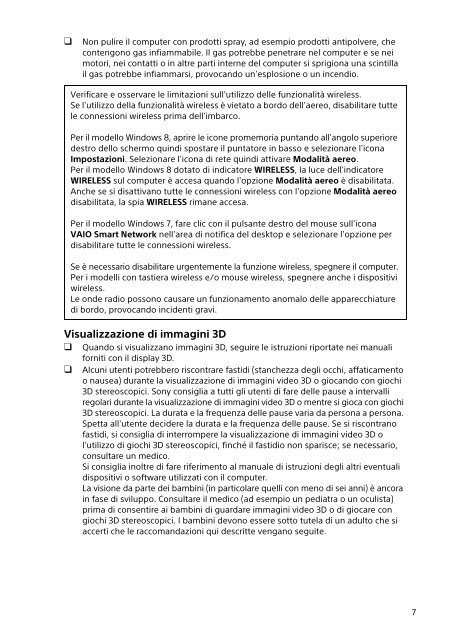Sony SVF1541M1R - SVF1541M1R Documenti garanzia
Sony SVF1541M1R - SVF1541M1R Documenti garanzia
Sony SVF1541M1R - SVF1541M1R Documenti garanzia
Create successful ePaper yourself
Turn your PDF publications into a flip-book with our unique Google optimized e-Paper software.
Non pulire il computer con prodotti spray, ad esempio prodotti antipolvere, che<br />
contengono gas infiammabile. Il gas potrebbe penetrare nel computer e se nei<br />
motori, nei contatti o in altre parti interne del computer si sprigiona una scintilla<br />
il gas potrebbe infiammarsi, provocando un'esplosione o un incendio.<br />
Verificare e osservare le limitazioni sull'utilizzo delle funzionalità wireless.<br />
Se l'utilizzo della funzionalità wireless è vietato a bordo dell'aereo, disabilitare tutte<br />
le connessioni wireless prima dell'imbarco.<br />
Per il modello Windows 8, aprire le icone promemoria puntando all'angolo superiore<br />
destro dello schermo quindi spostare il puntatore in basso e selezionare l'icona<br />
Impostazioni. Selezionare l'icona di rete quindi attivare Modalità aereo.<br />
Per il modello Windows 8 dotato di indicatore WIRELESS, la luce dell'indicatore<br />
WIRELESS sul computer è accesa quando l'opzione Modalità aereo è disabilitata.<br />
Anche se si disattivano tutte le connessioni wireless con l'opzione Modalità aereo<br />
disabilitata, la spia WIRELESS rimane accesa.<br />
Per il modello Windows 7, fare clic con il pulsante destro del mouse sull'icona<br />
VAIO Smart Network nell'area di notifica del desktop e selezionare l'opzione per<br />
disabilitare tutte le connessioni wireless.<br />
Se è necessario disabilitare urgentemente la funzione wireless, spegnere il computer.<br />
Per i modelli con tastiera wireless e/o mouse wireless, spegnere anche i dispositivi<br />
wireless.<br />
Le onde radio possono causare un funzionamento anomalo delle apparecchiature<br />
di bordo, provocando incidenti gravi.<br />
Visualizzazione di immagini 3D<br />
Quando si visualizzano immagini 3D, seguire le istruzioni riportate nei manuali<br />
forniti con il display 3D.<br />
Alcuni utenti potrebbero riscontrare fastidi (stanchezza degli occhi, affaticamento<br />
o nausea) durante la visualizzazione di immagini video 3D o giocando con giochi<br />
3D stereoscopici. <strong>Sony</strong> consiglia a tutti gli utenti di fare delle pause a intervalli<br />
regolari durante la visualizzazione di immagini video 3D o mentre si gioca con giochi<br />
3D stereoscopici. La durata e la frequenza delle pause varia da persona a persona.<br />
Spetta all'utente decidere la durata e la frequenza delle pause. Se si riscontrano<br />
fastidi, si consiglia di interrompere la visualizzazione di immagini video 3D o<br />
l'utilizzo di giochi 3D stereoscopici, finché il fastidio non sparisce; se necessario,<br />
consultare un medico.<br />
Si consiglia inoltre di fare riferimento al manuale di istruzioni degli altri eventuali<br />
dispositivi o software utilizzati con il computer.<br />
La visione da parte dei bambini (in particolare quelli con meno di sei anni) è ancora<br />
in fase di sviluppo. Consultare il medico (ad esempio un pediatra o un oculista)<br />
prima di consentire ai bambini di guardare immagini video 3D o di giocare con<br />
giochi 3D stereoscopici. I bambini devono essere sotto tutela di un adulto che si<br />
accerti che le raccomandazioni qui descritte vengano seguite.<br />
7